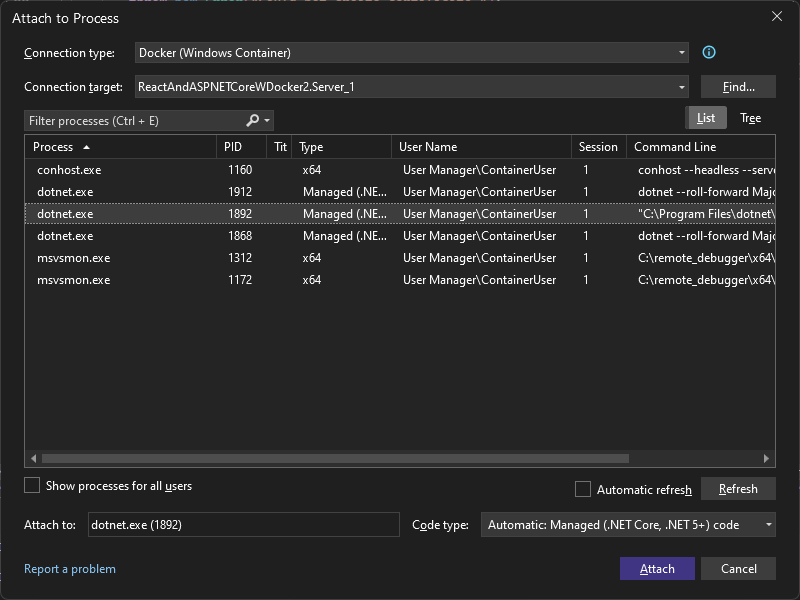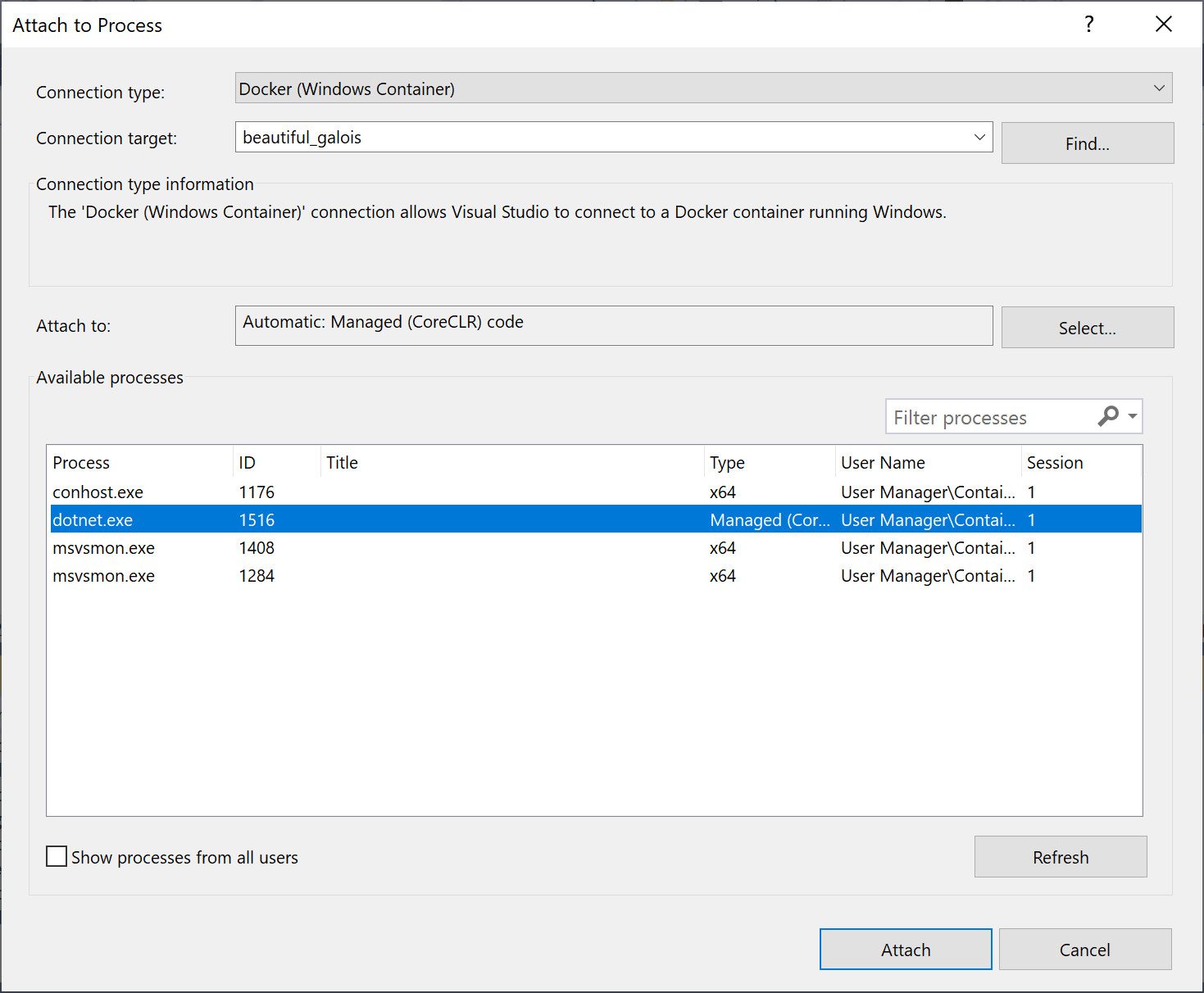Koppelen aan een proces dat wordt uitgevoerd op een Docker-container
U kunt fouten opsporen in apps die worden uitgevoerd in een Windows Docker-container of een Linux .NET Core Docker-container met behulp van Visual Studio.
Voorwaarden
Als deze nog niet aanwezig is op de Linux-server, moet u de SSH-server installeren, uitpakken en installeren met curl of wget. Op Ubuntu kunt u dit bijvoorbeeld doen door het volgende uit te voeren:
sudo apt-get install openssh-server unzip curl
Sftp (Secure File Transfer Protocol) moet ook zijn ingeschakeld. De meeste SSH-distributies installeren en inschakelen SFTP standaard, maar dat is niet altijd het geval.
Koppelen aan een proces dat wordt uitgevoerd in een Linux Docker-container
U kunt het foutopsporingsprogramma van Visual Studio koppelen aan een proces dat wordt uitgevoerd in een Linux .NET Core Docker-container op uw lokale of externe computer met behulp van het dialoogvenster Koppelen aan proces.
Belangrijk
Als u deze functie wilt gebruiken, moet u lokale toegang tot de broncode hebben.
Notitie
U kunt deze instructies gebruiken om verbinding te maken met Linux Docker die wordt uitgevoerd in WSL via SSH, maar uw WSL-exemplaar moet eerst een SSH-server uitvoeren. U kunt bijvoorbeeld Open SSH-server installeren (bijvoorbeeld: sudo apt-get install openssh-server), de server configureren door het configuratiebestand te bewerken (bijvoorbeeld:/etc/ssh/sshd_config) en de server te starten (bijvoorbeeld: sudo service ssh start).
Koppelen aan een actief proces in een Linux Docker-container:
Selecteer in Visual Studio Foutopsporing > Bijvoegen aan proces (Ctrl+Alt+P) om het dialoogvenster Bijvoegen aan proces te openen.
Stel het verbindingstype in op Docker-(Linux-container).
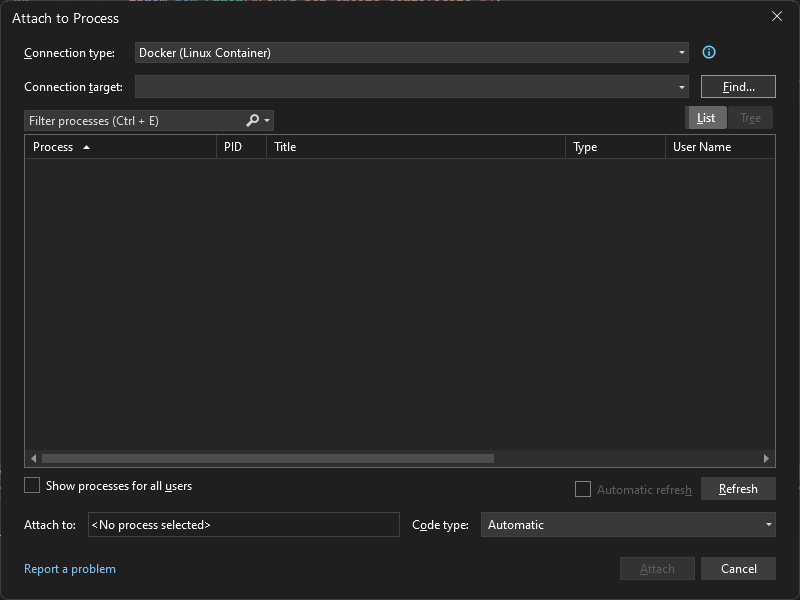
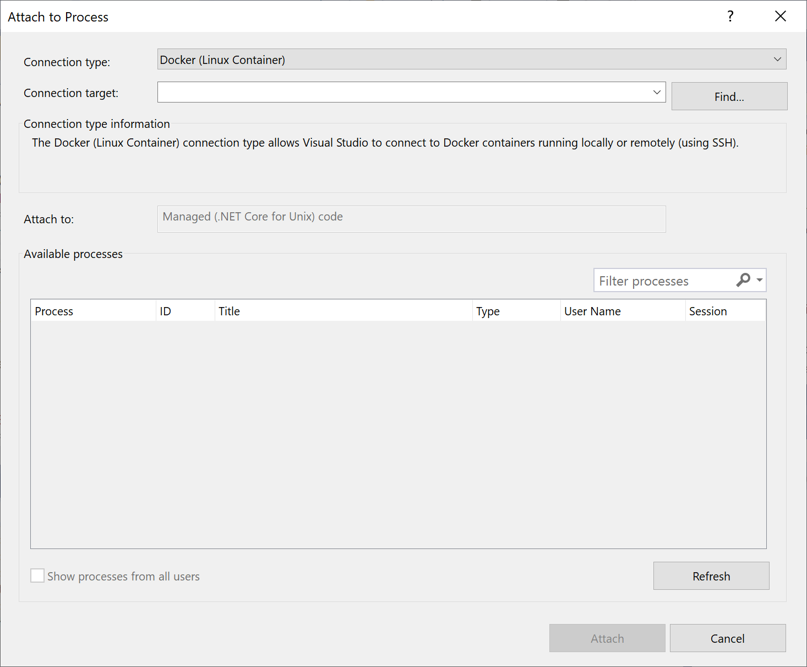
Selecteer Zoeken... om het verbindingsdoel in te stellen via het dialoogvenster Docker-container selecteren.
U kunt lokaal of extern fouten opsporen in een Docker-containerproces.
Fouten in een Docker-containerproces lokaal opsporen:
Stel Docker-CLI-host in op de lokale machine.
Selecteer een actieve container waaraan u wilt koppelen in de lijst en druk op OK-.
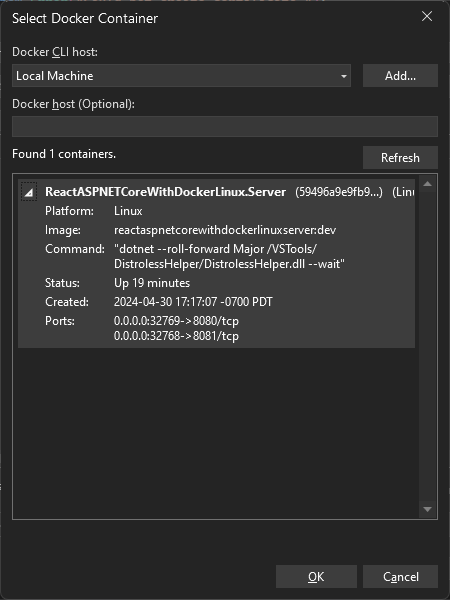
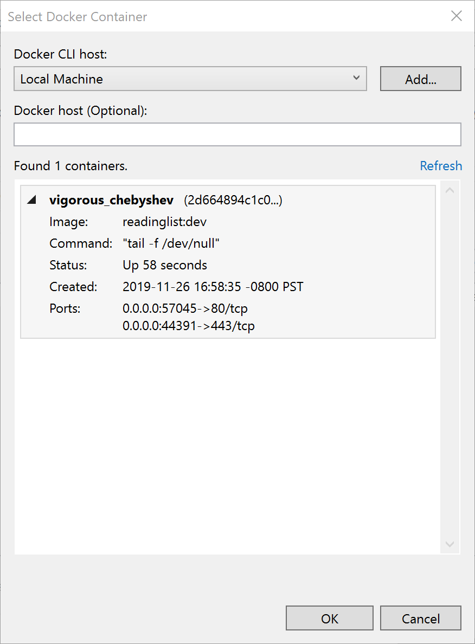
Fouten in een Docker-containerproces op afstand opsporen:
U kunt verbinding maken met een actief proces in een Docker-container met behulp van een van de twee opties. De eerste optie, voor het gebruik van SSH, is ideaal als u geen Docker-hulpprogramma's op uw lokale computer hebt geïnstalleerd. Als u Docker-hulpprogramma's lokaal hebt geïnstalleerd en u een Docker-daemon hebt die is geconfigureerd voor het accepteren van externe aanvragen, probeert u de tweede optie met behulp van een Docker-daemon.
Verbinding maken met een externe machine via SSH:
- Selecteer Toevoegen... om verbinding te maken met een extern systeem.
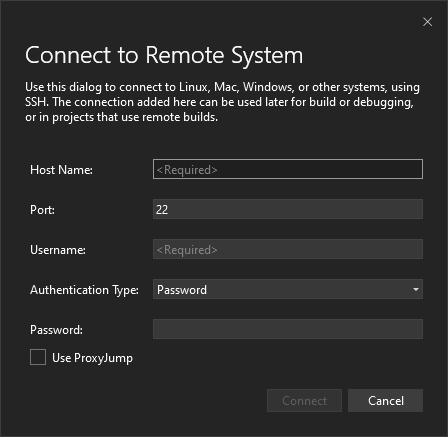
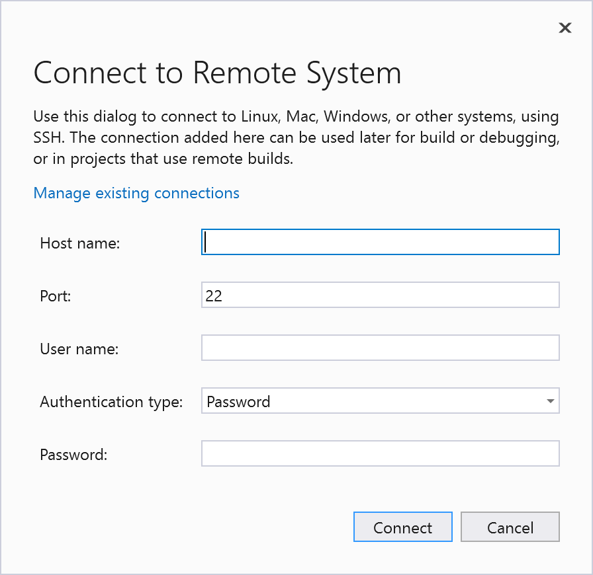
- Voer de vereiste verbindingsgegevens in en kies Verbinding maken.
- Nadat u verbinding hebt gemaakt met de SSH, selecteert u een actieve container waaraan u wilt koppelen en kiest u vervolgens OK.
- Selecteer Toevoegen... om verbinding te maken met een extern systeem.
Het doel instellen op een externe container die een proces uitvoert via een Docker-daemon:
- Geef het daemon-adres (dat wil gezegd, via TCP, IP enzovoort) op onder Docker-host (optioneel)en kies vervolgens Vernieuwen.
- Nadat u verbinding hebt gemaakt met de daemon, selecteert u een actieve container waaraan u wilt koppelen en kiest u vervolgens OK.
Kies het bijbehorende containerproces in de lijst met Beschikbare processen en selecteer Koppelen om te beginnen met het opsporen van fouten in uw C#-containerproces in Visual Studio.
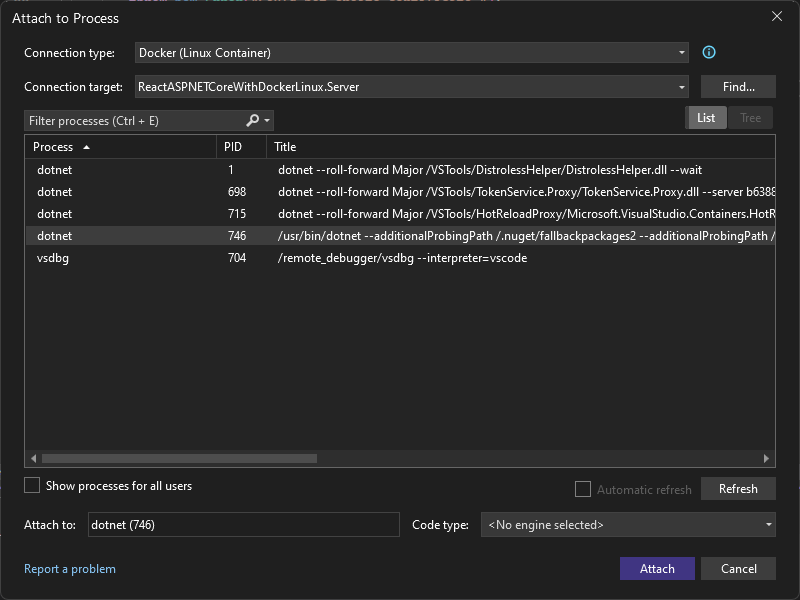
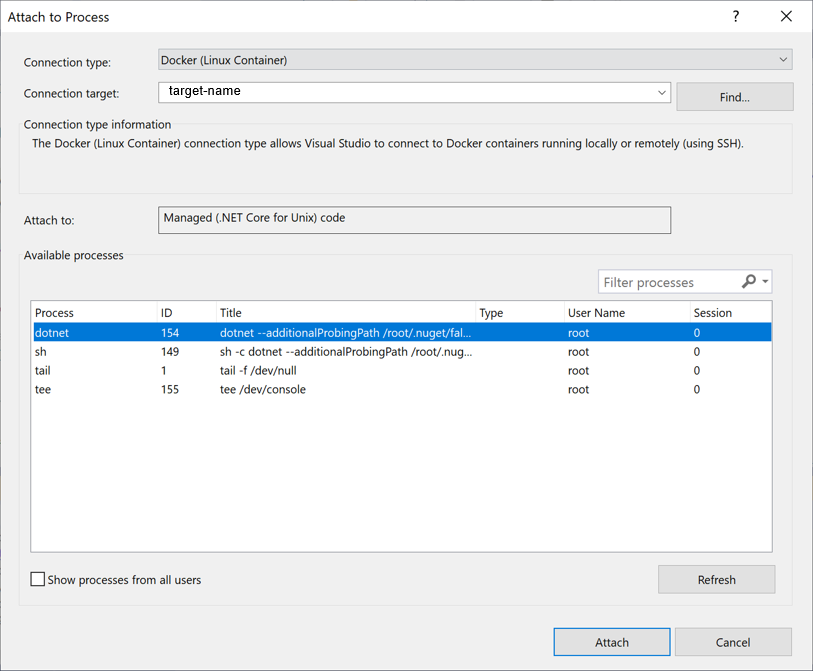
Koppelen aan een proces dat wordt uitgevoerd in een Windows Docker-container
U kunt het Foutopsporingsprogramma van Visual Studio koppelen aan een proces dat wordt uitgevoerd in een Windows Docker-container op uw lokale computer met behulp van het dialoogvenster Koppelen aan proces.
Belangrijk
Als u deze functie wilt gebruiken met een .NET Core-proces, moet u de workload .NET Core Cross-Platform Development installeren en lokale toegang hebben tot de broncode.
Koppelen aan een actief proces in een Windows Docker-container:
Selecteer in Visual Studio Foutopsporing > Bijvoegen aan proces (of Ctrl+Alt+P) om het dialoogvenster Koppelen aan proces te openen.
Stel het verbindingstype in op Docker -(Windows-container).
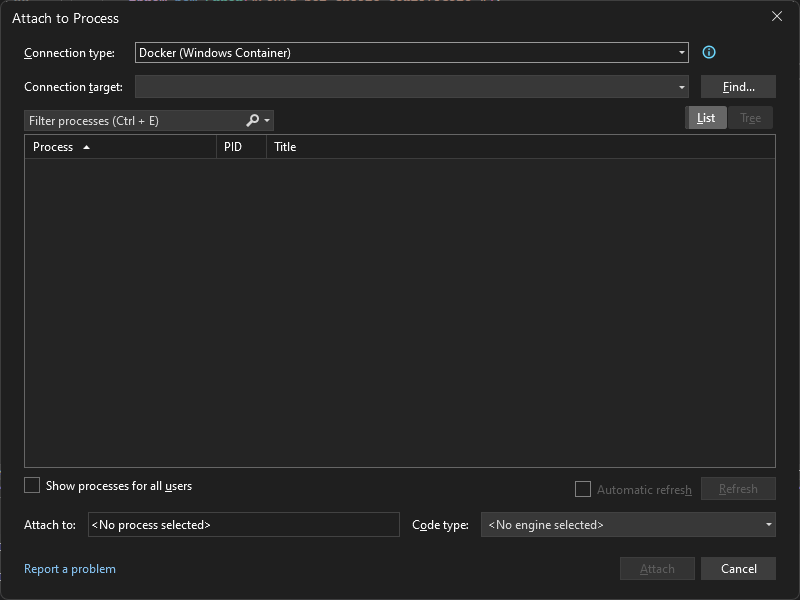
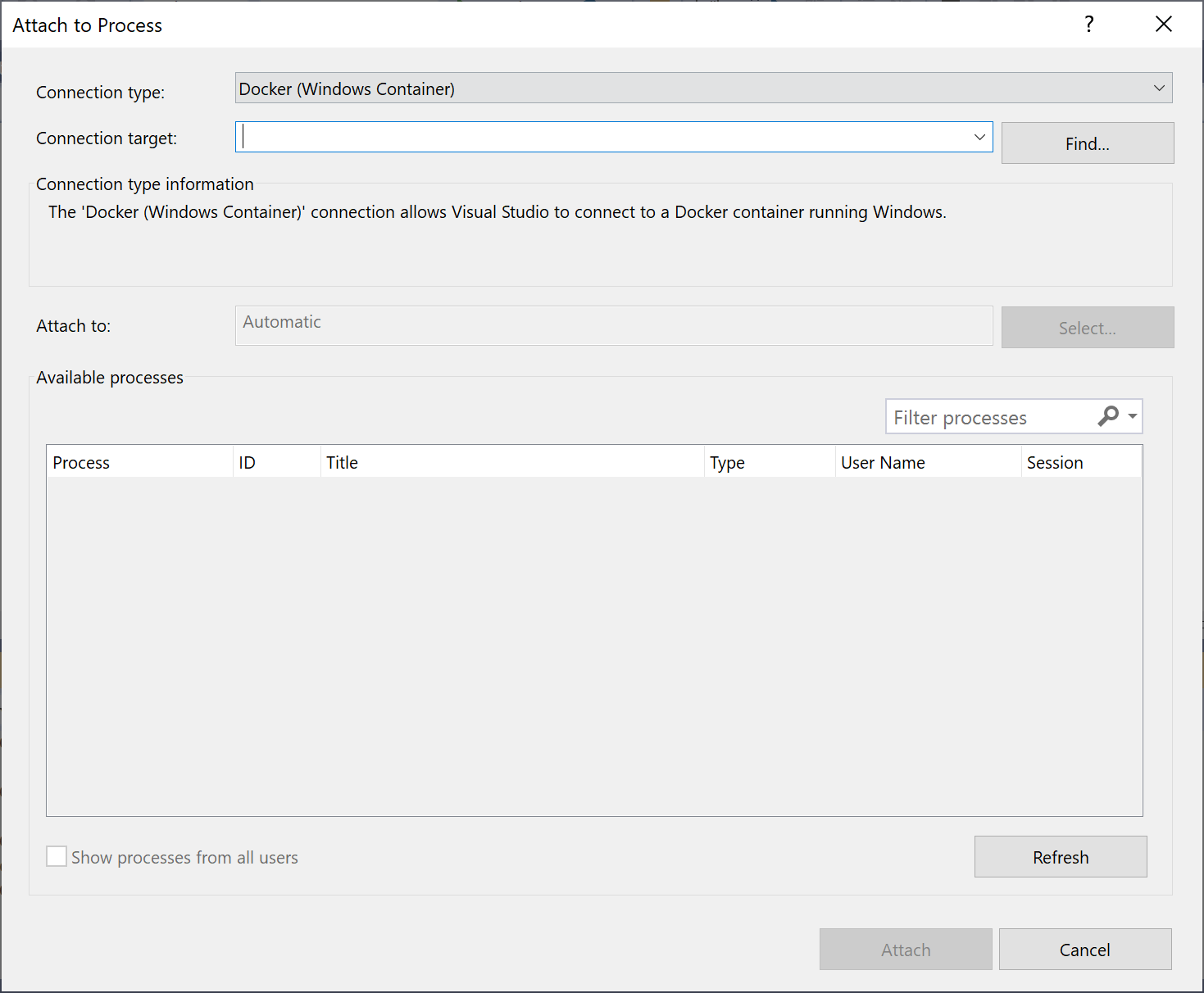
Selecteer Zoeken... om het verbindingsdoel in te stellen met behulp van het dialoogvenster Docker-container selecteren.
Belangrijk
Het doelproces moet dezelfde processorarchitectuur hebben als de Docker Windows-container waarop het wordt uitgevoerd.
Het doel instellen op een externe container via SSH is momenteel niet beschikbaar en kan alleen worden uitgevoerd met behulp van een Docker-daemon.
Het doel instellen op een externe container die een proces uitvoert via een Docker-daemon:
Geef onder Docker-host (optioneel) het daemonadres (dat wil gezegd, via TCP, IP enzovoort) op en kies vervolgens Vernieuwen.
Nadat u verbinding hebt gemaakt met de daemon, selecteert u een actieve container waaraan u wilt koppelen en kiest u vervolgens OK.
Kies het bijbehorende containerproces in de lijst met Beschikbare processen en selecteer Koppelen om te beginnen met het opsporen van fouten in uw C#-containerproces.